今天給大家帶來在Win8,64位係統上打開問題步驟記錄器的步驟,怎麼在Win8,64位係統上打開問題步驟記錄器,讓您輕鬆解決問題。
如何在Win8 64位係統上打開問題步驟記錄器 不少用戶在遇到Windows係統問題時就束手無策,而且在向別人求助係統出現的一些故障的解決方法時,自己又無法將電腦所出現的情況進行詳細描述,那麼這樣一來,就很容易出現你所表達的係統故障和電腦實際故障有所出入。
係統之家win8安裝版係統為用戶提供了問題步驟器功能,通過問題步驟記錄器可以幫助用戶詳細記錄係統出現的故障。
下麵,小編給各位win8係統64位純淨版係統用戶分享如何在Win8係統下打開問題步驟記錄器。
一、先在Win8係統下,將鼠標移動到桌麵右下角處,然後打開Charm菜單。然後在Charm菜單 上,點擊“搜索”。
二、打開Win8係統搜索對話框 ,然後在搜索麵板上找到“問題步驟記錄器”,再雙擊打開問題步驟記錄器即可。
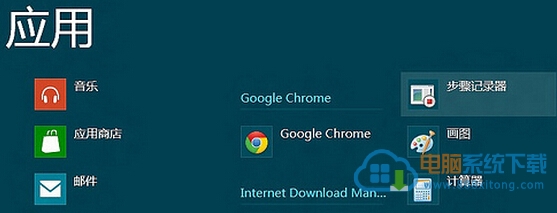
三、啟用Win8係統後,問題步驟記錄器會逐一記錄你的操作步驟,然後再將它們壓縮到MHTML文件,點擊發送即可。
以上就是在Win8,64位係統上打開問題步驟記錄器的步驟,怎麼在Win8,64位係統上打開問題步驟記錄器教程,希望本文中能幫您解決問題。
Win8相關教程